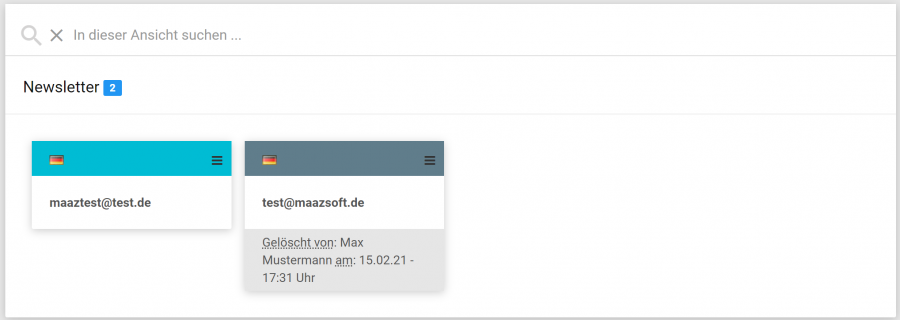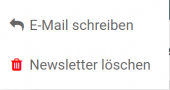Newsletter: Unterschied zwischen den Versionen
| Zeile 3: | Zeile 3: | ||
| − | Über die bereitgestellte '''[[Webseite]]''' können beliebige Nutzer sich für Ihre Newsletter anmelden. Dazu ist lediglich die Eingabe der E-Mail Adresse des Benutzers notwendig. Die Anwendung speichert über welche '''[[Sprache]]''' der '''[[Webseite]]''' die Newsletter-Anmeldung stattgefunden hat, damit Sie beim Versenden einer '''[[Rundmail]]''' diese differenzieren können. Die Anzeige sieht beispielhaft wie folgt aus: | + | Über die bereitgestellte '''[[Webseite]]''' können beliebige Nutzer sich für Ihre Newsletter anmelden. Dazu ist lediglich die Eingabe der E-Mail Adresse des Benutzers notwendig. Die Anwendung speichert über welche '''[[Sprache]]''' der '''[[Webseite]]''' die Newsletter-Anmeldung stattgefunden hat, damit Sie beim Versenden einer '''[[Rundmail]]''' diese differenzieren können. Die Anzeige sieht beispielhaft wie folgt aus ('''[https://handbuch.maazsoft.de/index.php%3Ftitle=Allgemeine_Bedienung Endgeräte abhängig]'''): |
[[Datei:Newsletter-Anzeige.png|900x900px]] | [[Datei:Newsletter-Anzeige.png|900x900px]] | ||
Version vom 19. Februar 2021, 23:03 Uhr
Benötigte Berechtigung
Dieser Bereich ist nur von Benutzern nutzbar, die die Modulberechtigung "Newsletter verwalten" besitzen.
Über die bereitgestellte Webseite können beliebige Nutzer sich für Ihre Newsletter anmelden. Dazu ist lediglich die Eingabe der E-Mail Adresse des Benutzers notwendig. Die Anwendung speichert über welche Sprache der Webseite die Newsletter-Anmeldung stattgefunden hat, damit Sie beim Versenden einer Rundmail diese differenzieren können. Die Anzeige sieht beispielhaft wie folgt aus (Endgeräte abhängig):
Beispiel Newsletter-Ansicht
Dabei sehen Sie in der Kopfzeile jeder Newsletter-Anmeldung die Sprache der Webseite über die die Anmeldung stattgefunden hat. In diesem Beispiel wurden die Anmeldungen über die deutschsprachige Webseite durchgeführt.
Nach der Kopfzeile wird die E-Mail Adresse de Nutzers angezeigt. Mittels des Bedienelementes auf der rechten Seite (Bei jeder Anfrage das sogenannte Burger-Menü) kann man Operation durchführen:
Ausführbare Operationen für jede Newsletter-Anmeldung
Beschreibung der Operationen:
- "Antworten": Bei der Auswahl der Operation Antworten wird Ihr lokaler E-Mail Client (z.B. Outlook) geöffnet und als Empfänger die E-Mail Adresse der Newsletter-Anmeldung der jeweiligen Newsletter-Anmeldung eingetragen. Sollten Sie keinen E-Mail Client auf dem Rechner besitzen ist diese Funktion nicht möglich.
- "Newsletter löschen": Wenn ein Benutzer diese Operation durchführt, wird festgehalten wer an welchem Datum zur welchen Uhrzeit die jeweilige Newsletter-Anmeldung gelöscht hat. "Normale" Benutzer sehen diese Anfragen nicht mehr. Benutzer der Benutzergruppe "Administrator" können diese weiterhin sehen und gleichzeitig auch sehen wer die jeweilige Anfrage gelöscht hat.
Suchfunktion
Siehe Allgemeine Bedienung